MKV转换器电脑版视频转换图文使用教学
时间:2023-03-31 10:11:48 作者:无名 浏览量:51
在看视频的时候是否会遇到格式不支持设备无法播放的情况,今天小编为大家带来解决方案, Mkv转换器是一款非常好用的视频格式转换应用程序,新版本中全面优化的界面设计更加简洁,直观方面使用增加了更多人性化的功能,让我们在转换视频格式的时候变得更加轻松,与此同时还能够支持批量转换,支持海量的视频格式,满足不同用户的不同需求,在各种工作生活场景中进行使用高效转换,在各种设备中都能够支持播放。

- 进入下载

- MKV转换器 6.6 极速版
大小:5.95 MB
日期:2023/3/31 10:19:14
环境:WinXP,Win7
视频转换教学
1、下载安装完成之后,点击运行进入注册协议页面,值得用户注意的是,一次性购买的注册码只能够在一台电脑中使用,不需要提供任何的注册申请码和机器码,电脑升级后或者格式或异常后,仍然能够成功注册。
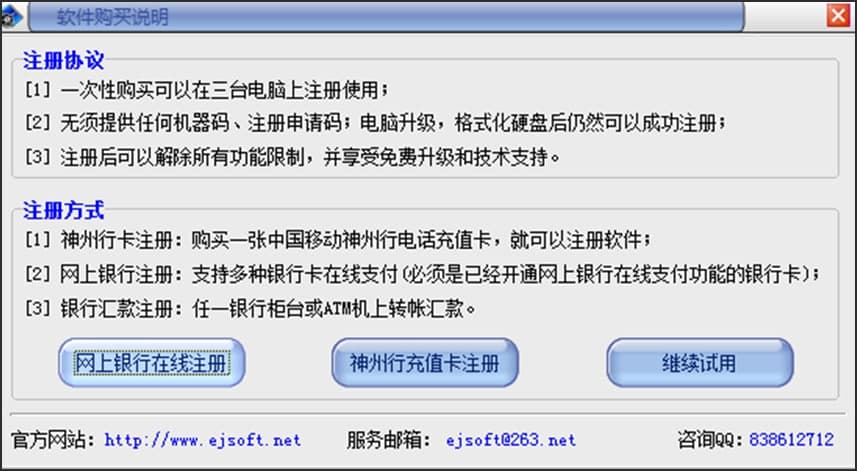
2、进入注册页面
注册方式
支持用户通过多种方式进行注册或者购买,比如银行汇款注册使用ATM机线上转账退还购买,也能够支持网上银行注册通过银行卡在线支付,但是必须开通网银支付功能,还可以通过电话卡充值进行购买注册。
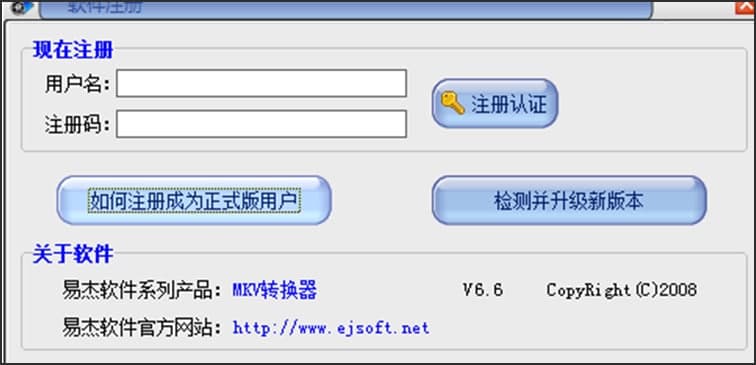
3、注册登录完成之后,我们就可以转换视频,在页面中点击左上角的添加按钮,将需要进行转换格式的视频软件,点击添加导入到客户端当中。
4、接下来进入分割设置或者视频编辑阶段,用户可以对视频进行分割,也可以截取某一个片段,设置开始时间和结束时间选择截取长度,点击确定即可,这次完成之后还可以进行预览。
5、然后设置输出文件的保存路径,客户端有默认的保存路径,用户也可以根据自己的需求在计算机磁盘分期列表当中选择一个新的文件夹,磁盘位置作为保持目录。
6、接下来就可以设置视频的输出格式,在这里选择mkv,最后设置该视频的左声道右声道声道一体声,视频的频次采样率10寸等等。
7、如何进行同时批量转换?用户进入软件的主页面,点击右上角上方的设置按钮,我们就可以进行设置同时转换的文件数量,还可以设CPU占用权限。
8、转换,完成所有设置后,点击“转换”按钮,软件开始对添加进去的视频进行视频格式转换。
MKV转换器 6.6 极速版
- 软件性质:国产软件
- 授权方式:共享版
- 软件语言:简体中文
- 软件大小:6094 KB
- 下载次数:8972 次
- 更新时间:2023/3/31 10:11:30
- 运行平台:WinXP,Win7...
- 软件描述:软件特点:(1) 界面简洁,易操作;(2) 支持几乎所有的视频格式转换为MKV视... [立即下载]
相关资讯
相关软件
- 破解qq功能和安装教程
- 怎么将网易云音乐缓存转换为MP3文件?
- 比特精灵下载BT种子BT电影教程
- 微软VC运行库合集下载安装教程
- 土豆聊天软件Potato Chat中文设置教程
- 怎么注册Potato Chat?土豆聊天注册账号教程...
- 苏宁豆芽特色介绍及功能板块
- 浮云音频降噪软件对MP3降噪处理教程
- 英雄联盟官方助手登陆失败问题解决方法
- 蜜蜂剪辑添加视频特效教程
- windows优化大师安装教程介绍
- 华为手机助手安装教程和基础使用技巧介绍
- 猩猩助手安卓模拟器快捷键位设置图文教学
- 猿编程电脑版官方下载流程实验室创建图文教...
- MKV转换器电脑版视频转换图文使用教学
- 壁虎数据恢复详细安装教程介绍
- 宁国同城游戏安装教程介绍
- 无他伴侣安装使用教程介绍
- 怎么使用得得一键重装系统
- 免费版快播安装步骤











